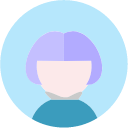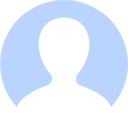如果智能插座有段位,那向日葵C2就是王者
由于近期周末出去浪的时候,经常被公司客户的工作人员电联,说工作上有些事情较急想收集一些资料,希望能发些文件过去。因为习惯周末不带电脑出去,所以没有为对方提供到及时的帮助,搞得对工作带来了不少的影响。为了避免同样的事情继续发生,我得想办法来应对这种情况,听说贝锐向日葵的智能插座可以用手机远程控制电脑,重点还能开关机,即使电脑没开机也不担心,这么牛的神器那必须盘一个,好用的话以后出去浪就不担心公司客户来电了。

向日葵智能插座C2
家用智能插座有用,但主打远程控制电脑的智能插座是首次接触。笔者在几款向日葵智能插座中选了C2款,不贵,和管理家电的智能插座一样,几十块到手。

C2是向日葵智能插座产品线相对新的一款,能带动2500W的电器,别说带电脑,带立式空调都可以,而且还是Wi-Fi计量版,很符合需求,我们一起来看看它是怎么操作的。
先八一下外观
向日葵C2标准5口插孔,底部有个开关,并带有光环指示灯。

不得不说科技真的发达,一款智能版的插座和传统转换插座的外观没异样,也以为打着智能的标签C2会是较大件的插座,没想到也和普通插座转换器差不多,插在插板上也不影响旁边的插口,真是精工细作。
开始操作
激活使用向日葵C2先将C2插上电源通电,主机插头插在C2上。

接下来手机用扫包装盒上的二维码下载向日葵远程控制APP,根据提示注册后按下一步一步进行操作。

整个过程简单到可称为三步曲。
1.点击右上角添加开机设备C2。
2.接着在工作电脑上也下载向日葵PC端。用手机注册的帐号登录。
3.按提示在手机端捆绑电脑主机,完成。

然后神奇的事情就发生了,手机马上就显示电脑主机IP了,整个过程感觉太不讲武德,没有技术难度轻易就完成远控设置,这种小白式设置小学生都会吧,抽空让家里的神兽试验一把。
手机远程控制电脑桌面

在手机端点击已经绑定的电脑主机,进入功能页面会看到六个可操作的菜单。

向日葵所有智能产品都有付费和免费服务。C2的免费功能有桌面控制、桌面观看、远程文件和远程关机/重启四个,其实桌面控制已经满足我异地办公的需求,其它几个功能对常态异地办公的朋友帮助更大,适合有更多需求的用户。

远程桌面控制这个功能和亲手控制电脑一样,意外的是C2手机客户端还带虚拟鼠标,这简直太方便了。

到这里我们就可以通过手机远程控制电脑打开文件,发送邮件,甚至可以打开微信电脑端,功能强大得让我惊讶,没想到这些操作通过一个智能插座就实现了,瞬间觉得只能开关家庭电器的智能插座都是花拳绣腿,向日葵C2才是王者,从此出门浪再也不怕有人找麻烦了。

桌面观看和远程文件笔者发现它其实是类似快捷键功能,这些功能在桌面控制都可以操作,从这里你可以快速进入该版块。

软关机 保护系统数据和硬件
关机/重启是电脑在待机状态下才能使用该功能,远程关机重启和平时亲手关机的效果是一样的。重点要说的是C2支持远程软关机,这和现场手动软关机也是一样的,用电脑的都知道软关机和硬关机的区别,这个功能未免有点过于贴心了吧。向日葵C2助你远程控制电脑还照顾到你电脑的感受,送你软关机功能来保护电脑数据,也呵护到了电脑的硬件,真的太帅了。

远程开机
可是问题又来了,要是电脑忘了开机咋办?向日葵C2也想到了你所想的,最后还教我们一个技能,手把手教你开启主板的AC recovery来实现用向日葵C2对电脑远程开机。如果开始激活向日葵C2时(如上图)没有设置开启AC recovery,那么在产品详情页也有教程,我们返回平台查看教程来设置主机开启AC recovery。

这个技能笔者之前也不会,买个智能插座还学会一个本事,真值。
设置也很简单,只要两步:
1.按教程提示在电脑开机时猛敲键盘F2键或Delefe进入BLOS界面。
2.将AC recovery设置为NO后保存退出。
不同主板显示AC recovery形式不同,选对选项开启就行了。

笔者用的是联想主机,上方左图便是开启联想主机AC recovery选项,完成后手机端便有了右图的远程开机电源图标,外出时也不用记挂电脑有没有开机,有需要远程开机就是了。向日葵C2除了用于远程控制电脑,也能像其它智能插座一样可以控制家电开关。C2的电量统计功能更适合统计耗电大的家电,这真是青铜的外表,王者的实力呀。
116 文章数量
1488.84w+ 阅读量